Video device <<
Previous Next >> Organize books
Q&A
網頁無法顯示Brython,Spur Gear 導入錯誤,案F12來開啟Console檢查錯誤。
問題(一)如下圖
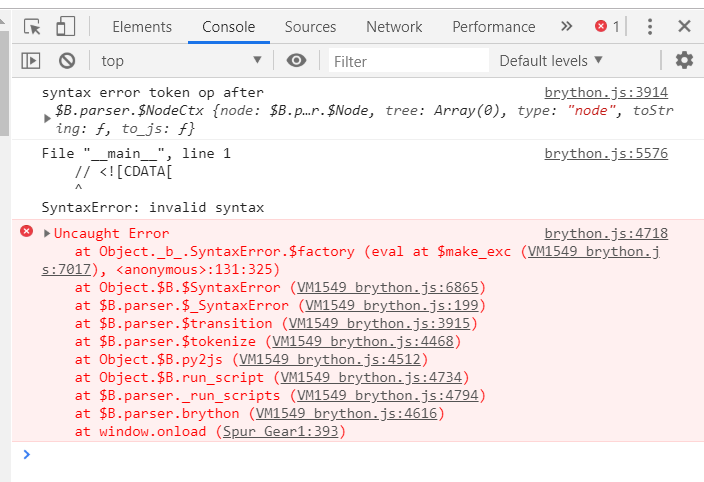
解決方法:
開啟本倉儲資料夾,打開flaskapp.py,案ctrl+f來找到page_content = request.form['page_content'],有2個地方都在底下加入
page_content = page_content.replace('// <![CDATA[', '')
page_content = page_content.replace('// ]]>', '')
save後即可解決問題。
====================================================================
問題(二)如下圖
解決方法:
檢查本倉儲資料夾static底下是否有brython.js與brython_stdlib.js,沒有的話就必須加入這2個js檔案,有的話就是導入指令錯誤如:
<script src="./../cmsimde/static/brython.js"></script>
<script src="./../cmsimde/static/brython_stdlib.js"></script>
必須改為:
<script src="/static/brython.js"></script>
<script src="/static/brython_stdlib.js"></script>
即可解決顯示問題。
問題(三)如下圖:
python wsgi.py 無法執行的話
將start_mdecourse用編輯器打開
path=%path%;%Disk%:;%path_python%;%path_msys2%;%path_tcc%;%path_git%;%path_cmake%;%path_coreutils%;
改成
path=%Disk%:;%path_python%;%path_msys2%;%path_tcc%;%path_git%;%path_cmake%;%path_coreutils%;%path%;
如下圖就可以解決。
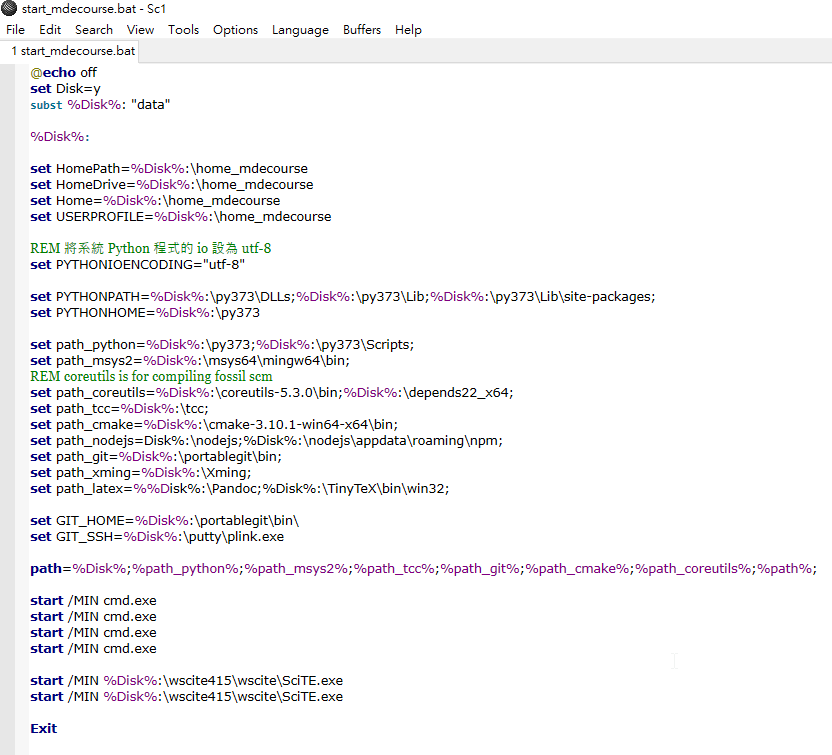
問題(四)如下圖:
出現了亂碼的話,開啟Options。
把cp950改成utf-8如下圖,就可以解決。
問題(五)如圖下:
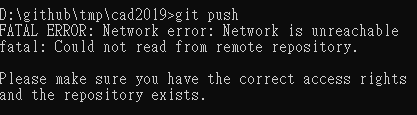
因為之前putty是ipv6,現在網路改成ipv4,所以putty要改成None(如下圖)。
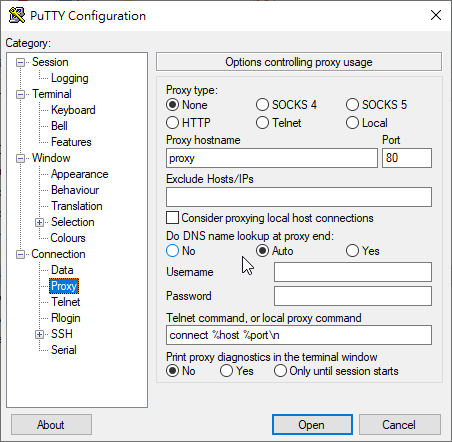
Video device <<
Previous Next >> Organize books